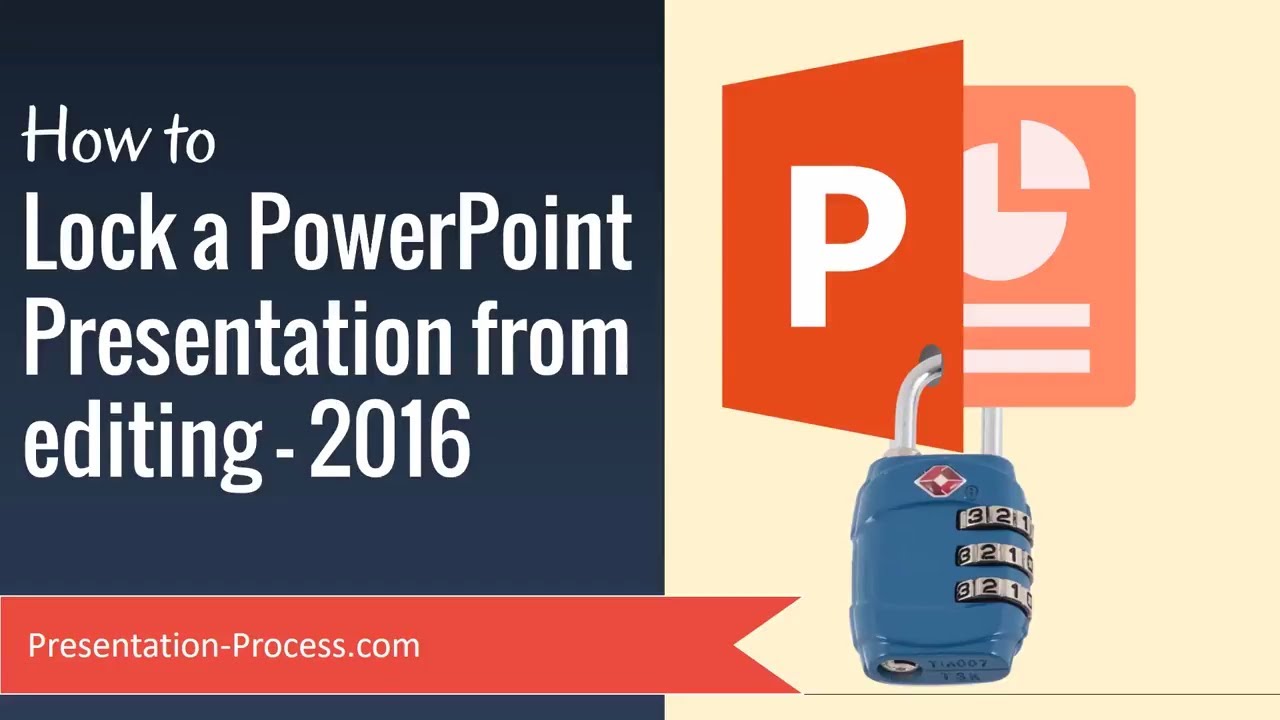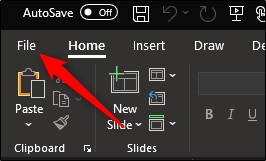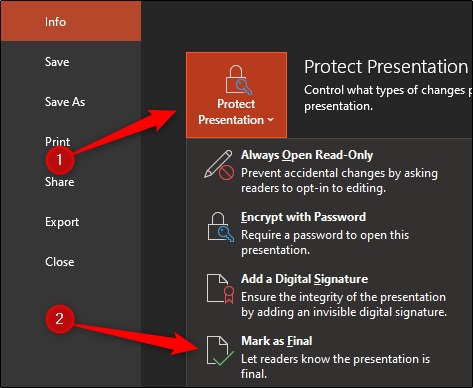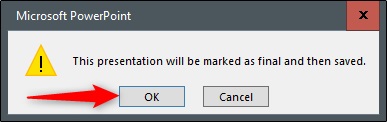چگونه می توانم فایل های پاور پوینت خودم را Read-Only را قفل کنم؟
نرم افزار پاورپوینت یکی از آن دسته برنامه هایی است که بر روی کامپیوتر و یا لبتاپ قابل نصب می باشد و تاکنون هیچ برنامه یا نتواسته تا این اندازه عملکرد خوبی داشته باشد. این برنامه جهت ساختن فایل های مربوط به ارائه ها، مقالات، سمینار ها و … بسیار کاربرد دارد و به وسیله قابلیت هایی که ارائه می دهد در میان دانش آموزان یا دانشجویان بسیار محبوب است. اما گاهی اوقات ممکن است قصد داشته باشید تا فایلی که برای دیگران ارسال می کنید غیرقابل ویرایش باشد تا افرا نتوانند به آن چیزی اضافه و یا چیزی از آن کم کنند. به همین دلیل ما در این مطلب قصد داریم تا نحوه ی قفل کردن فایل پاورپوینت را به شما آموزش دهیم. در ادامه ی این مطلب همراه ما باشید.
نکته: همچنین شما می توانید جهت یادگیری چگونگی افزودن ویدیو های مختلف در نرم افزار پاورپوینت (PowerPoint) ، مطلب آموزش افزودن ویدیو به پاورپوینت را مطالعه نمایید.
Read-Only کردن فایل های پاورپوینت یعنی چه؟
قفل کردن یا Read-Only کردن فایل های پاورپوینت در واقع به آن معناست که فایل های شما غیر قابل ویرایش می باشند. البته با استفاده از تنظیمات خود نرم افزار پاور پوینت می توانی این قابلیت را غیرفعال نمایید. اما به طور معمول هنگام یکه فایل پاور خود را برای دیگران ارسال می کنید می توانید آن را قفل نمایید تا اشخاص اجازه ویرایش کردن فایل شما را نداشته باشند.
درواقع استفاده از قابلیت Read-Only نرم افزار پاور پوینت درخواست مودبانه از افراد جهت ویرایش نکردن و دست نزدن به ساختار فایل مختص به خودتان می باشد.
چگونگی قفل کردن فایل پاورپوینت
بنابر این اگر شما هم از آن دسته کاربرانی هستید که به دنبال یادگیری چگونگی انجام این کار هستید اما نمی دانید چگونه؟ باید به شما بگوییم که پروسه سختی را پیش رو ندارید و تنها کافیست به ترتیب و طبق مراحل ارائه شده در مطلب زیر پیش بروید:
۱. در اولین مرجله باید فایل مورد نظر خود را که قصد Read-Only کردن یا قفل کردن آن را دارید باز کنید.
۲. سپس از منوی موجود در بالای صفحه، گزینه ی File که در گوشه سمت چپ صفحه قرار دارد را انتخاب کنید.
۳. وارد بخش Info در منوی سمت چپ تصویر شوید.
۴. گزینه ی Protect Presentation برای شما نمایان می شود که باید آن را انتخاب کنید.
۵. در منوی جدیدی که برایتان نمایش داده می شود، گزینه ی Mark as Final را انتخاب کنید.
۶. در نهایت در مرحله ی آخر مجددا از شما می پرسد که ایا از انجام این کار مطمئن هستید یا نه؟
۷. در صورت اطمینان، بر روی گزینه ی OK کلیک کنید.
۸. اکنون زمانی که فایل پاور را برای اشخاص دیگر ارسال می کنید، یک نوار عنوان Marked as Final ظاهر میشود که به گیرندگان هشدار میدهد ارائه به صورت فقط-خواندنی است.